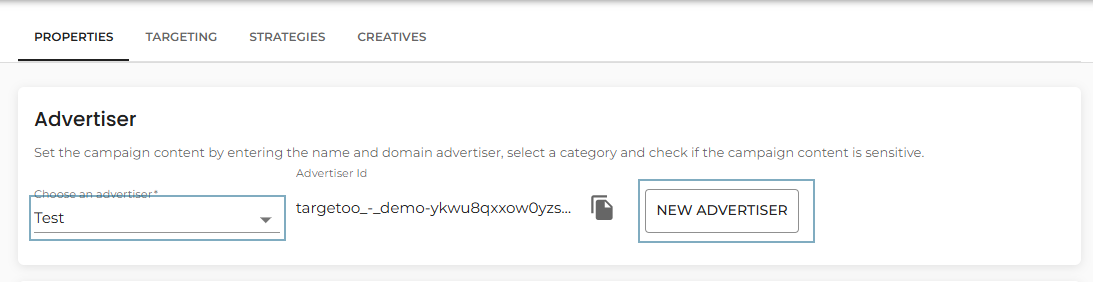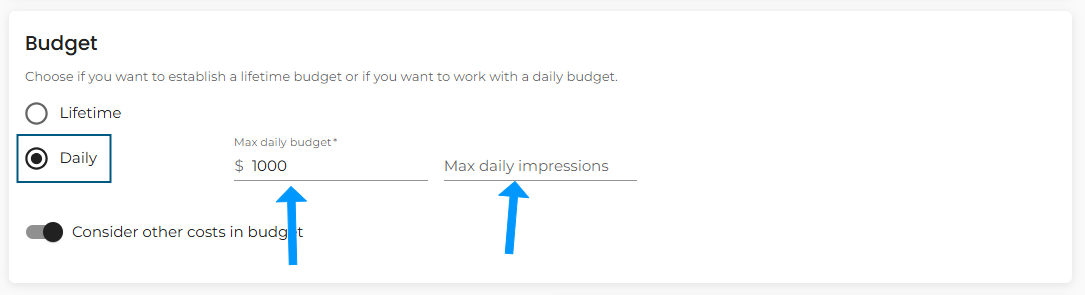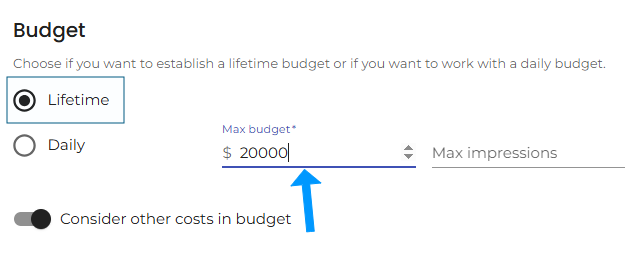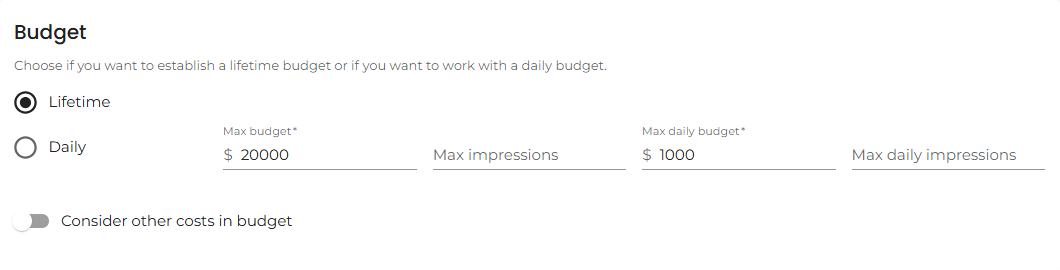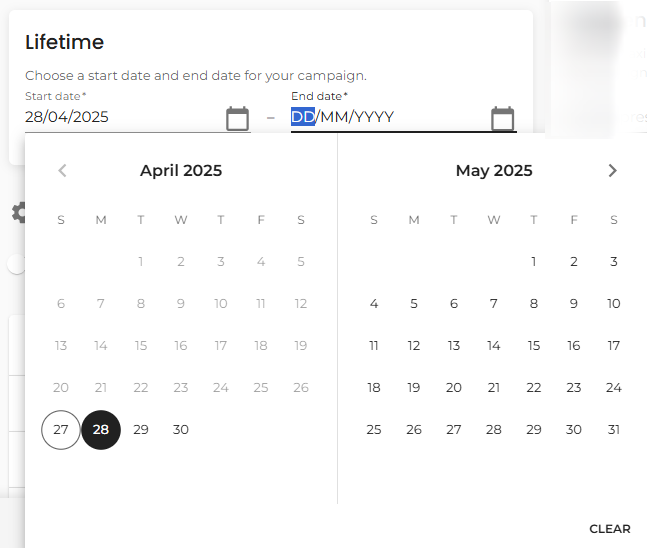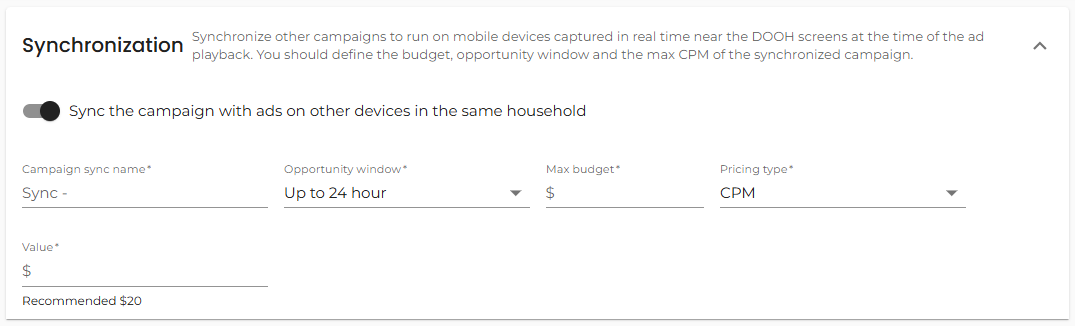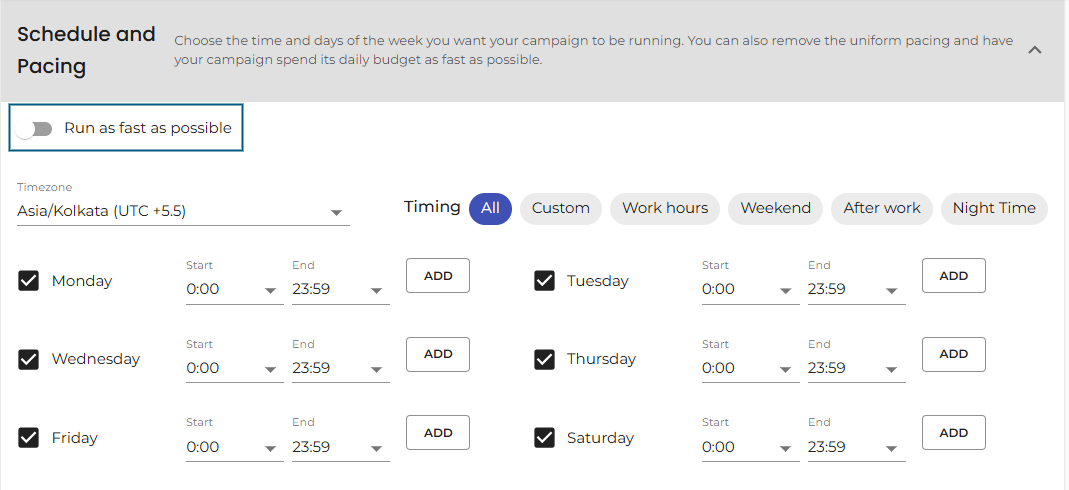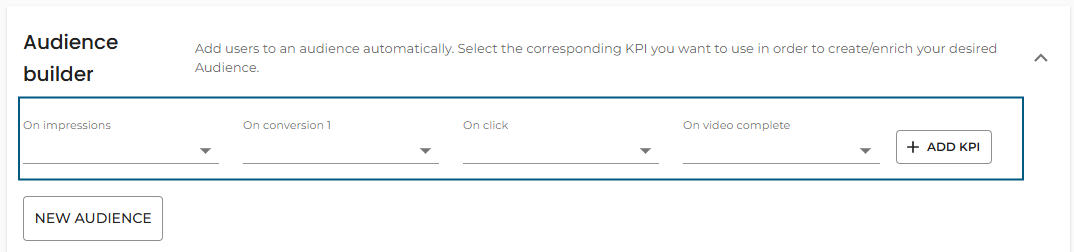Abschnitt CTV-Eigenschaften
Der Abschnitt Eigenschaften ist die Grundlage für die Einrichtung Ihrer Connected TV (CTV)-K ampagne. Hier legen Sie die wesentlichen Parameter fest, die bestimmen, wie Ihre Kampagne über verschiedene Geräte und Umgebungen hinweg ausgeführt wird.
Inserenten
Die Kampagne verwendet automatisch den Inserenten, den Sie beim Einrichten der Kampagne im Startmenü ausgewählt haben.
Wenn Sie den Werbetreibenden ändern müssen (z. B. wenn Sie eine Kampagne dupliziert haben, diese aber jetzt für eine andere Marke läuft), haben Sie zwei Möglichkeiten:
-
Wählen Sie einen bestehenden Inserenten aus dem Dropdown-Menü aus.
-
Erstellen Sie einen neuen Inserenten, der zu den Anzeigen der neuen Kampagne passt, indem Sie auf die Schaltfläche Neuer Inserent klicken und die erforderlichen Angaben machen.
Tipp: Vergewissern Sie sich immer, dass die Informationen des Inserenten - einschließlich Name, Domain und Kategorie - mit dem Inhalt und den Compliance-Anforderungen Ihrer Anzeigen übereinstimmen.
Im Bereich Budget können Sie die maximalen Ausgaben und die maximale Anzahl an Impressionen für Ihre Kampagne festlegen, entweder pro Laufzeit oder pro Tag.
Tägliche Grenzwerte
Legen Sie Tageslimits fest, wenn Sie kontrollieren möchten, wie viel Geld Ihre Kampagne ausgibt oder wie viele Impressionen sie pro Tag liefert:
-
Wählen Sie täglich.
-
Geben Sie ein Tagesbudget ein.
-
(Optional) Legen Sie ein tägliches Impressionslimit fest.
Verwenden Sie Tageslimits, wenn Sie ein konsistentes Tagespensum wünschen. Wenn Sie die gesamten Ausgaben über die Dauer der Kampagne verwalten möchten, verwenden Sie stattdessen Lebenszeitlimits.
Grenzwerte für die Lebenszeit
Legen Sie Lebenszeitlimits fest, um die Gesamtausgaben und Impressionen über den gesamten Kampagnenzeitraum zu kontrollieren:
-
Wählen Sie Lebenszeit.
-
Geben Sie das gesamte Kampagnenbudget ein.
-
(Optional) Legen Sie ein Limit für die Anzahl der Impressionen auf Lebenszeit fest.
Ihre Kampagne wird gestoppt, sobald sie die erste Grenze erreicht hat - sei es das Budget oder die Anzahl der Impressionen.
Beispiel: Wenn Sie ein Limit von 5 Millionen Impressionen für eine einwöchige Kampagne festlegen und die Kampagne dieses Limit in 5 Tagen erreicht (aufgrund hoher Inventarverfügbarkeit), wird die Kampagne automatisch an Tag 5 beendet.
Tägliche Höchstbeträge zusätzlich zu den lebenslangen Höchstbeträgen
Sie können auch Tages- und Lebenszeitlimits kombinieren, um mehr Kontrolle zu haben:
-
Legen Sie Ihr gesamtes Lifetime-Budget und/oder Ihr Impressionslimit fest.
-
Fügen Sie Beschränkungen für das tägliche Budget und/oder die täglichen Impressionen hinzu.
Das System schlägt einen Tageswert vor, indem es die Lebensdauerwerte automatisch durch die Anzahl der aktiven Tage teilt.
Sie können die Tagesgrenzen jedoch auch manuell an Ihre Strategie anpassen.
Beispiel:
Eine Kampagne hat ein lebenslanges Budget von 10.000 $ für 10 Tage mit einem täglichen Limit von 1.100 $.
An Tag 9 hat sie bereits 9.500 $ ausgegeben.
An Tag 10 wird die Kampagne nur noch bis zu 500 $ ausgeben, bevor sie beendet wird.
Hinweis: Wenn das Lifetime-Budget vor dem Tagesbudget ausgeschöpft ist, wird die Kampagne trotzdem pausiert, wenn sie den Lifetime-Wert erreicht.
Lebenslang
Im Abschnitt " Lebensdauer" legen Sie das Start- und Enddatum Ihrer Kampagne fest.
Wählen Sie die Daten einfach über den Dropdown-Kalender aus.
-
Startdatum: Wann beginnt Ihre Kampagne zu laufen.
-
Enddatum: Wann wird Ihre Kampagne automatisch beendet.
Wichtig:
Die Kampagne ist nur während des ausgewählten Zeitraums aktiv.
Wenn die Kampagne vor dem Enddatum ihr Budget- oder Impressionslimit erreicht, wird sie automatisch unterbrochen.
Tipp: Wenn Sie eine alte Kampagne reaktivieren möchten, aktualisieren Sie das Startdatum, um die Kampagnenverfolgung korrekt zurückzusetzen.
Frequenzkappung
Frequency Capping ist in der digitalen Werbung unerlässlich, um das Engagement des Publikums aufrechtzuerhalten und Anzeigenmüdigkeit zu vermeiden.
Es steuert, wie oft ein einzelner Nutzer Ihre Anzeigen sieht, und stellt sicher, dass Ihre Kampagne effektiv bleibt, ohne potenzielle Kunden zu überfordern.
In diesem Bereich können Sie ganz einfach Grenzwerte festlegen, indem Sie die gewünschten Zahlen eingeben:
-
Maximale Impressionen pro Nutzer/Tag:
Begrenzen Sie die Anzahl der Anzeigen, die ein Nutzer innerhalb eines Zeitraums von 24 Stunden sieht. -
Maximale Impressionen pro Nutzer/Stunde:
Schränkt die Anzahl der Impressionen ein, die einem Nutzer innerhalb einer Stunde angezeigt werden, und bietet so eine noch feinere Kontrolle. -
Maximale Impressionen pro Benutzer/Woche:
Legen Sie eine maximale Anzahl von Impressionen fest, die ein Benutzer innerhalb von sieben Tagen erhalten kann.
Bewährte Praxis:
Die Anwendung der Frequenzbegrenzung verbessert die Nutzererfahrung, verhindert die Verschwendung von Impressionen und steigert oft die Gesamtleistung der Kampagne.
CTV-Synchronisierung (Household Sync)
Synchronisieren Sie Ihre CTV-Kampagne mit Anzeigen auf mobilen oder Desktop-Geräten innerhalb desselben Haushalts, um ein Multi-Screen-Engagement zu erreichen.
Wie man sie aktiviert:
-
Gehen Sie zu CTV-Kampagne > Erweiterte Einstellungen.
-
Aktivieren Sie die Option "Kampagne mit Anzeigen im selben Haushalt synchronisieren".
-
Ausfüllen:
-
Name (beginnt mit
Sync -) -
Gelegenheitsfenster (1h bis 48h)
-
Budget für die gesamte Lebensdauer
-
CPM oder CPC
-
Es wird automatisch eine synchronisierte mobile Kampagne erstellt.
CTV Verfolgung
Mit dem Tracking-Bereich in Ihren CTV-Kampagneneigenschaften können Sie die Leistung messen - einer der wichtigsten Vorteile gegenüber dem herkömmlichen Fernsehen. Sie können Impressionen und verschiedene Arten von Konversionen verfolgen, um den ROI zu optimieren.
Zu den Umrechnungsarten gehören:
-
CTV zur Handy-App: Anzeige auf CTV gesehen, App auf Handy heruntergeladen
-
CTV an CTV-App: App auf CTV nach Werbeeinblendung heruntergeladen
-
CTV ins Netz: Nach der Werbung besuchte Website
-
CTV-Offline-Synchronisation: Besuche in Geschäften durch CTV-Anzeigen (erfordert Synchronisierung)
-
QR-Code-Scans
Nachvollziehbare Ergebnisse:
App-Installationen, In-App-Käufe, E-Commerce-Verkäufe, Lead-Gen, Ladenbesuche, Website-Besuche.
Kunden-Preismodell
Der Abschnitt " Kundenpreismodell " dient ausschließlich zu Berichtszwecken.
Er hat keinen Einfluss auf das Bietverhalten oder die Kampagnenalgorithmen.
Sie können einen KPI (Key Performance Indicator ) definieren, um die mit Ihrem Kunden vereinbarte Preisgestaltung mit der tatsächlichen Kampagnenleistung zu vergleichen.
Wie man es einrichtet:
-
Öffnen Sie den Abschnitt Kundenpreismodell.
-
Wählen Sie den KPI, den Sie anwenden möchten, aus der verfügbaren Liste aus.
-
Geben Sie bei Bedarf den vereinbarten Wert ein.
Verfügbare KPIs:
-
Kostenspanne (in %), CPM (Cost per Thousand Impressions), CPC (Cost per Click)
-
CPA1, CPA2, CPA3, CPA4 usw.
Tipp: Die Festlegung eines Kundenpreis-KPIs hilft Ihnen, Ihre Berichterstattung zu rationalisieren, und verschafft Ihnen einen klaren Überblick darüber, ob die Kampagne die angestrebten Leistungskennzahlen erreicht.
Zeitplan und Rhythmus
Im Bereich Zeitplan & Pacing können Sie festlegen, wann Ihre Kampagne während des Tages oder der Woche aktiv sein soll und wie sie ihr Budget im Laufe der Zeit ausgeben soll.
Terminplanung
Sie können bestimmte Stunden und Tage für Ihre Kampagne festlegen und die Zustellung darauf abstimmen, wann Ihr Publikum am aktivsten ist oder Ihre Botschaft am wirkungsvollsten ist.
Schrittmacher-Optionen
Das Pacing steuert, wie Ihre Kampagne ihr Budget während ihrer Laufzeit ausgibt.
1. Gleichmäßiges Tempo (Standard)
-
Das System passt die täglichen Ausgaben automatisch an, basierend auf den von Ihnen konfigurierten globalen Grenzen und der bisherigen Leistung der Kampagne.
-
Dies gewährleistet eine gleichmäßige Lieferung während der gesamten Dauer der Kampagne.
2. So schnell wie möglich laufen
-
Wenn Sie die Option So schnell wie möglich ausführen aktivieren, kauft die Kampagne aggressiv alle verfügbaren kompatiblen Impressionen, bis sie entweder das Budget- oder das Impressionslimit erreicht, je nachdem, was zuerst eintritt.
-
Die Anzahl der verbleibenden Tage in der Kampagne wird nicht berücksichtigt, was dazu führen kann, dass das Budget viel früher als am Enddatum ausgegeben wird.
Audience Builder
Mit dem Audience Builder-Tool können Sie interaktionsbasierte Zielgruppen direkt im Abschnitt " Eigenschaften" einer beliebigen Kampagne erstellen. Dies ermöglicht präziseres Retargeting und eine verbesserte Zielgruppensegmentierung auf der Grundlage von Nutzerinteraktionen mit Ihren Anzeigen.
Interaktionsbasierte Publikums-KPIs
Sie können Zielgruppen auf der Grundlage der folgenden Benutzerinteraktionen erstellen:
-
Eindrücke
-
Klicks
-
Umrechnungen 1 bis 5
-
Video Start (Nutzer, die eine Videoanzeige gestartet haben)
-
Video vollständig (Nutzer, die eine Videoanzeige bis zum Ende angesehen haben)
-
Geschätzte Eindrücke
Wichtig: Sie können nur eine Zielgruppe pro KPI innerhalb einer Kampagne erstellen.
Sie können zum Beispiel nicht zwei separate Zielgruppen haben, die beide Klickdaten aus derselben Kampagne erfassen.
Liveramp Activation
Liveramp ist ein globales Unternehmen mit über 10 Jahren Erfahrung und Niederlassungen in den USA, Europa und APAC. Es hat durch die Bereitstellung von RampID, einer universellen ID, die bei der Identifizierung von Nutzern im Bestand ohne Geräte-IDs hilft und ein bildschirmübergreifendes Targeting ermöglicht, an Bedeutung gewonnen.
Sie können RampIDs aktivieren, indem Sie "Empower your campaign with Liveramp" ankreuzen . Akzeptieren Sie dann die AGBs, indem Sie "Ich stimme den Bedingungen von Liveramp zu" ankreuzen .